CAD等分圓是指將一個圓分成N個相等的部分。在CAD繪圖過程中,有些時候會遇到需要將圓等分的情況,在浩辰CAD軟件中,可以通過調用DIVIDE命令來實現等分圓的效果。今天小編就來給大家分享一下CAD等分圓的操作技巧,快看過來吧!
1、啟動浩辰CAD后,新建/打開圖形文件,調用DIVIDE命令,調用方式如下:
(1)在菜單欄中點擊【繪圖】—【點】—【定數等分】。
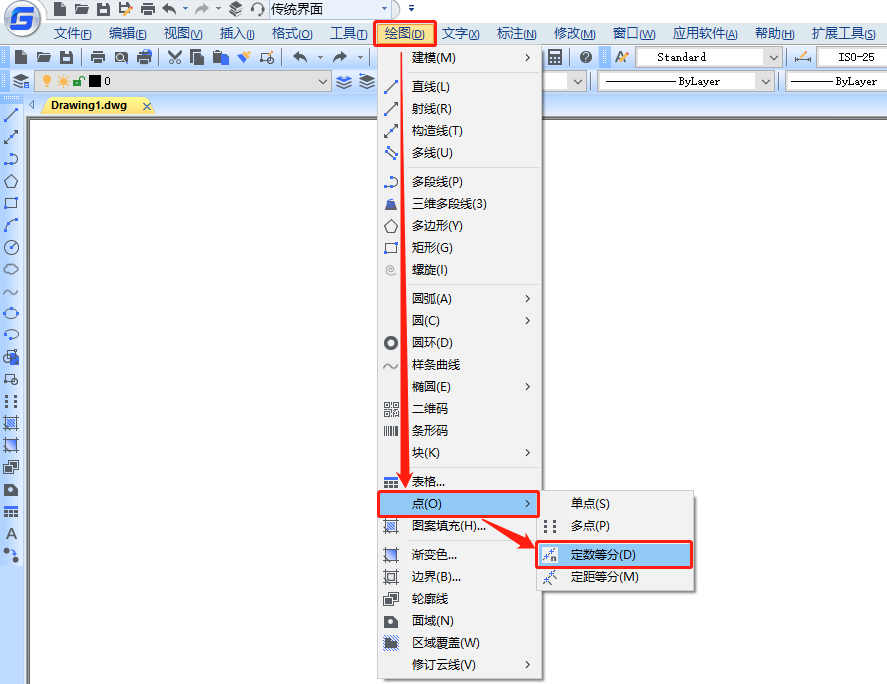
(2)依次點擊功能區中的【常用】—【繪圖】—【定數等分】。
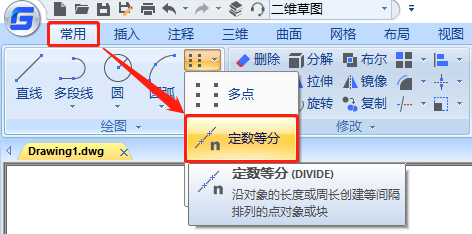
(3)直接在命令行中輸入:DIVIDE/DIV,點擊回車鍵確認。
2、執行命令后,根據命令提示選擇要定數等分的對象,即需要等分的圓;輸入線段條目(需要2和32767之間的整數),沿選定對象等間距放置點,創建的點對象數比指定的線段數少 1 個。
3、設置完成后如果不顯示等分點,可以調出【點樣式】對話框,設置【點顯示】模式(PDMODE)使點可見。
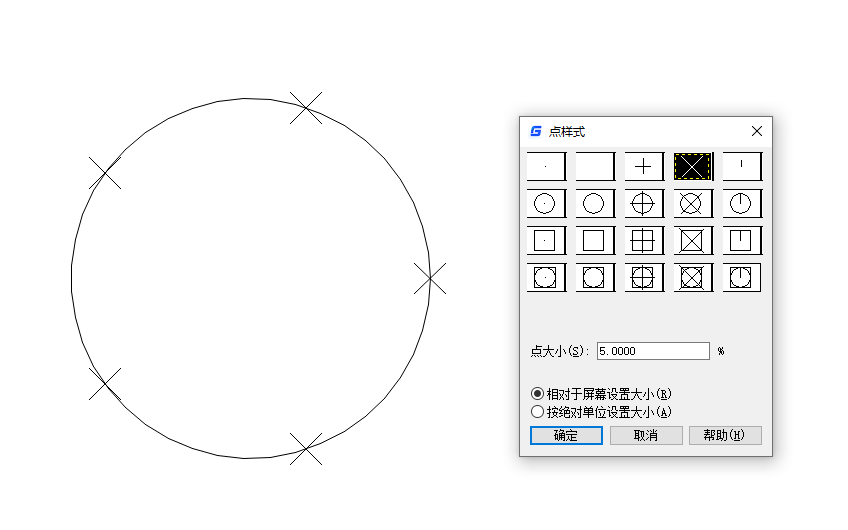
4、最后,調用直線命令,將這些點連接成分割線,就能將圓等分成N個部分。如下圖所示:
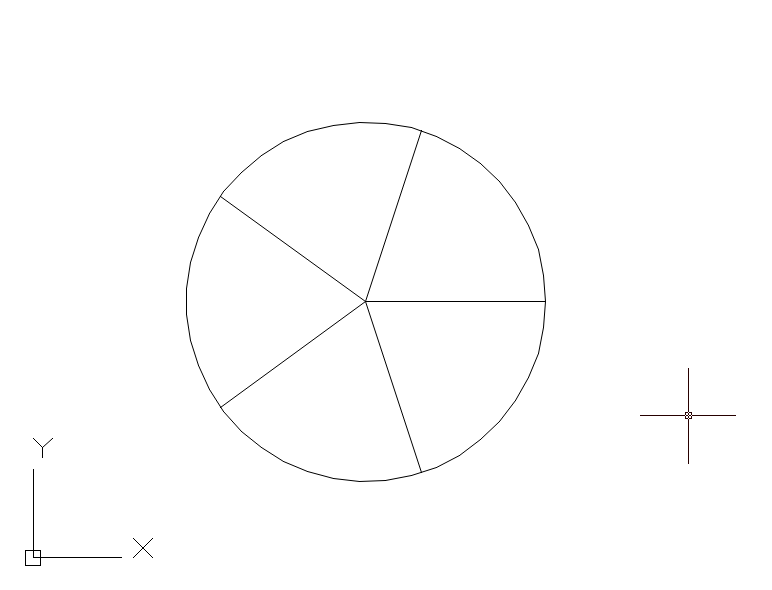
除此之外,還有很多其他方法可以實現CAD等分圓的效果,小編就不一一介紹了。對此感興趣的設計師小伙伴們一定要關注浩辰CAD官網教程專區,小編會在后續CAD教程文章中給大家分享更多精彩內容哦!
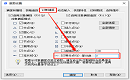
2023-08-11
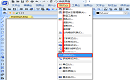
2022-12-12
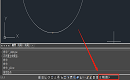
2022-07-19
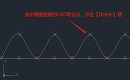
2022-03-28
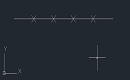
2022-03-11
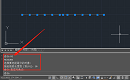
2021-08-25

2021-05-27

2023-11-09

2023-09-22

2023-07-28

2023-07-12
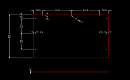
2023-07-10
